|
Alarm Setting |

|

|
|
|
Alarm Setting |

|

|
Alarm Setting
Event Alarm에 대한 임계치 설정 화면이다.
| □ | 화면 |
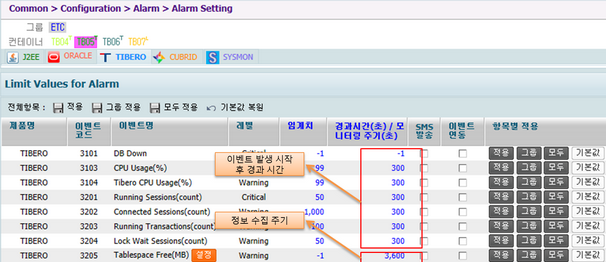
인스턴스별 , 그룹별 혹은 전체 인스턴스에 대한 임계 값을 일괄 설정 할 수 있다.
| □ | 이벤트 항목 |
| ◆ | DB Down |
DB에 접속 불가시 발생되는 이벤트로서, 네트워크나 리스너 문제로 접속이 안될 때에도 발생된다.
| ◆ | CPU Usage |
CPU 사용량이 설정된 임계치를 초과하여 지속시간까지 유지가 되었을때 발생한다.
( 주의 사항 : Sysmon 연계시 이벤트 연계 됨)
| ◆ | Tibero CPU Usage% |
TIBERO 프로세스 CPU 사용량이 설정된 임계치를 초과하여 지속시간까지 유지가 되었을때 발생한다.
( 주의 사항 : Sysmon 연계시 이벤트 연계 됨)
| ◆ | Running Session |
Running Session이 설정된 임계치를 초과하여 지속시간까지 유지가 되었을때 발생한다.
- Running : Tibero Working Thread가 SQL 요청이 들어와 동작 하고 있는 상태
- Active : Tibero Working Thread가 Session 연결 유지 상태
| ◆ | Connected Sessions |
Connected Session이 설정된 임계치를 초과하여 지속시간까지 유지가 되었을때 발생한다.
접속 세션이 비정상적으로 증가하는 현상을 감지할수 있다.
| ◆ | Active Transactions |
Active Transaction이 설정된 임계치를 초과하여 지속시간까지 유지가 되었을때 발생한다.
| ◆ | Lock Wait Sessions |
Lock Wait Session이 설정된 임계치를 초과하여 지속시간까지 유지가 되었을때 발생한다.
Lock으로 인하여 대기 세션이 급증하여 처리가 지연되는 현상을 감지할수 있다.
| ◆ | Tablespace Free |
설정된 모니터링 주기에 따라 Tablespace 별로 설정된 임계치를 초과 할 경우 발생한다.
Tablespace 모니터링 주기는 최소 10분(600초)이상 설정이 가능하다
| □ | 이벤트 SMS 발송 및 연동 설정 |
| ◆ | 이벤트 SMS 발송 |
이벤트 설정에서 "SMS 발송"을 체크하면 , 해당 이벤트 발생시 이벤트 내용을 SMS를 통하여 "문자 메시지"로 발송하게 된다.
이벤트 발송 대상은 "Common>Configuration>User>User Manager" 메뉴에서 User 별 "Tibero 인스턴스 관리" 목록에 해당하는 경우에만 설정된 휴대폰 번호로 발송된다.
| ◆ | 이벤트 연동 |
이벤트 설정에서 "이벤트 연동"을 체크하면 , 해당 이벤트 발생시 다른 관리 시스템으로 이벤트를 전송하게 된다.
"이벤트 연동" 기능을 사용하려면, 사이트의 관리시스템과 연동하기 위한 모듈 개발이 필요하다.
| □ | 설정 절차 |
| ◆ | 조회하고자 하는 인스턴스를 선택한다. |
| ◆ | 수정하고자 하는 임계치나 경과시간 부분을 더블클릭한 후 수정한다. |
| ◆ | 저장 방식은 상단의 툴바를 이용하는 방법과 우측의 항목별 적용 방법이 있다. |
| ◆ | 임계치나 경과시간/모니터링 주기 값이 "-1"인 경우에는 설정이 불가능한 항목으로 수정할 수 없다. |
| ▪ | 전체 항목 툴바 사용 이 저장 방법은 여러 인스턴스에 동일한 현재 값들을 저장할때 사용된다. 적용 : 현재 인스턴스만 적용 저장 그룹 적용 : 그룹으로 등록된 모든 인스턴스에 동일 값 적용 저장 모두 적용 : 등록된 전체 인스턴스에 동일 값 적용 적장 |
| ▪ | 항목별 저장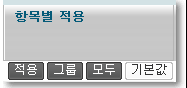 이 저장 방법은 여러 인스턴스에 동일한 현재 선택된 값만을 저장할때 사용된다. 적용,그룹,모두는 전체 항목 툴바 사용방법과 동일하다. 기본값 클릭시 기본값을 불러와 현재 값을 초기화 한다. |
| □ | 테이블스페이스 사용률 임계치 설정 방법 |
| ◆ | 목적 : 테이블스페이스별 임계치를 설정하여, 각각 알람 이벤트로 등록 한다. |
| ◆ | 제한 : admin 권한을 갖는 사용자만 설정이 가능하다. |
| ◆ | 설정 방법1 : Alarm Setting 에서 설정하는 방법 |
3205 이벤트 코드의 [설정] 버튼을 클릭하여 테이블스페이스 리스트를 확인한후 설정한다.
개별 알람 임계치 설정후 툴바의 [적용] 버튼을 클릭하여 설정을 저장한다.
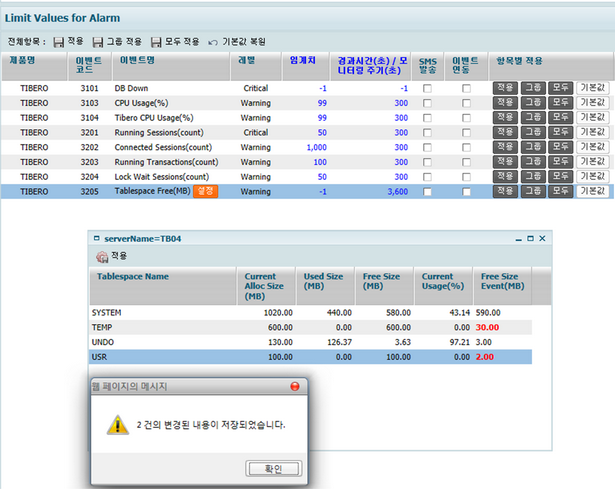
| ◆ | 설정 방법2 : 인스턴트 그리드의 Tablespace 메뉴에서 설정하는 방법 - 우측의 Alarm Free Limit(MB) 의 값을 0 이상 설정한후 |
